
bibliofilek örüljetek: Sonos most integrálja Libby, az app audio és e-book szolgáltatás OverDrive, amely összeköti, hogy ingyenes tartalmat a helyi nyilvános könyvtár.
hirdetés
ez azt jelenti, hogy megnézheti a hangoskönyveket, és meghallgathatja őket a Sonos hangszóróján, ahelyett, hogy mobileszközét szobáról szobára kellene vinnie. Csak egy könyvtári kártyára van szükséged. (Ha még nem rendelkezik ilyennel, akkor is igényelhet online kártyát, még akkor is, ha a helyi fióktelep ideiglenesen zárva van.)
A Libby-fiók összekapcsolása a Sonos hangszóróval csak néhány lépést tesz:
1. Nyissa meg a Sonos alkalmazást, és lépjen a következőre: Beállítások > szolgáltatások & hang. A zene & tartalom alatt válassza a Szolgáltatás hozzáadása lehetőséget (az asztalon válassza ki a zenei forrást > zenei szolgáltatások hozzáadása lehetőséget), majd görgessen le A Libby by OverDrive pontra.

kapcsolja be nyaralását
az EcoFlow ajánlatokat kínál hordozható erőművein: hogy könnyebben érezze magát otthonosan. Különösen akkor, ha jókedvvel túlterhelte a sajátját, és véletlenül kiütötte az áramot.
hirdetés
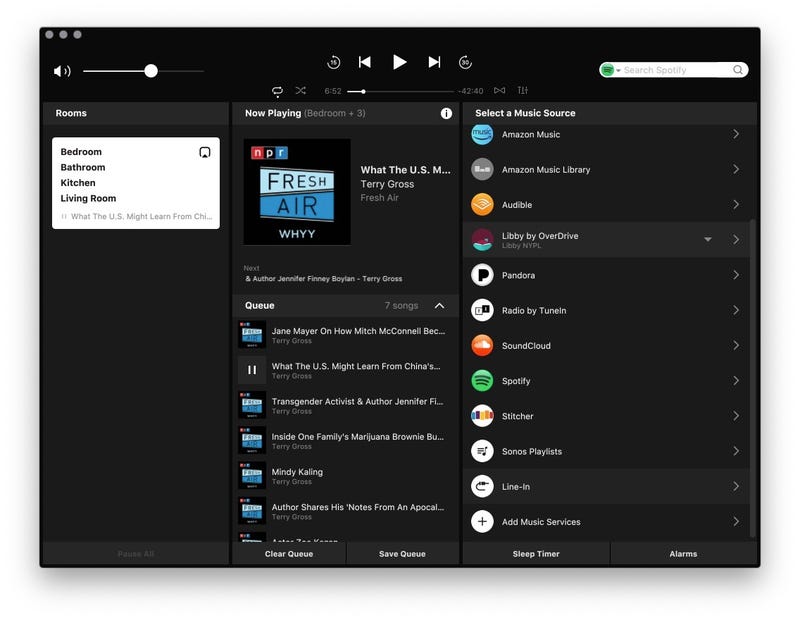
2. Válassza A Libby by OverDrive lehetőséget. A rendszer kéri, hogy jelentkezzen be Libby-fiókjába. Ha még nem rendelkezik ilyennel, vagy le kell töltenie A Libby alkalmazást, vagy el kell mennie libbyapp.com és kapcsold össze a könyvtárkártyádat.
hirdetés

3. Ezután engedélyeznie kell a Sonost, hogy csatlakozzon Libbyhez. Koppintson Az Engedélyezés Elemre.
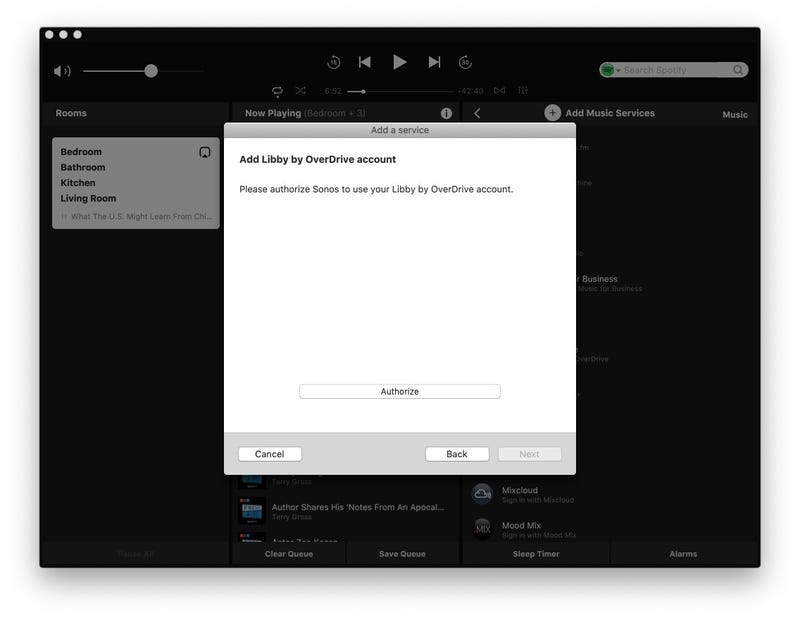
hirdetés
4. A rendszer átirányítja egy böngészőablakba, hogy megadjon egy beállítási kódot.
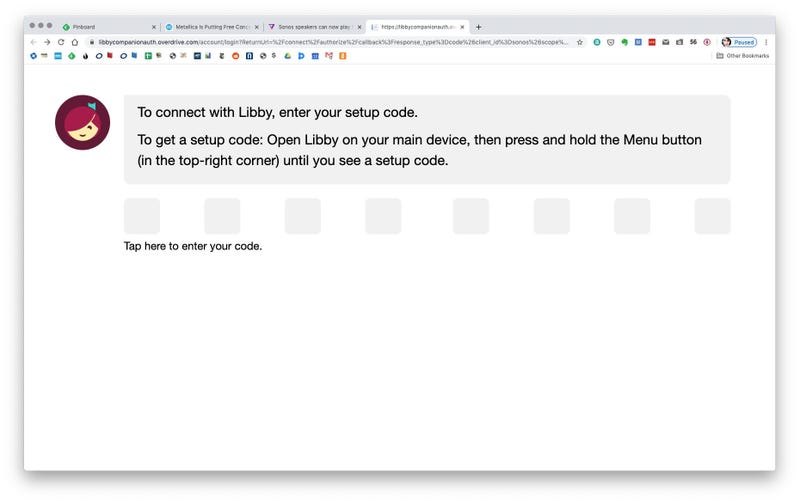
hirdetés
a kód megszerzéséhez térjen vissza A Libby-hez (akár az alkalmazás, akár az asztali verzió), majd nyomja meg hosszan a Menü ikont a jobb felső sarokban. Csak 60 másodperc áll rendelkezésére, hogy beírja a kódot, mielőtt lejár.
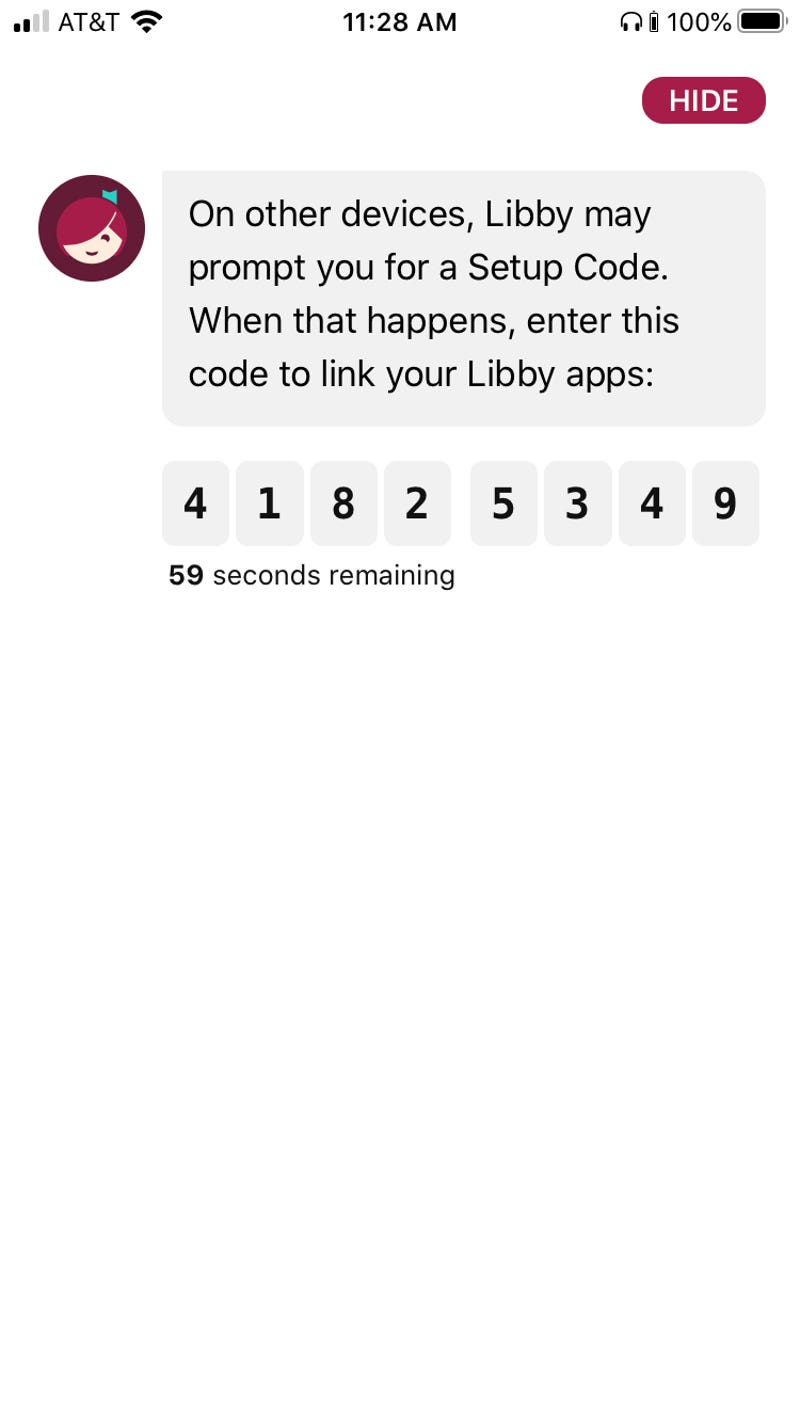
hirdetés
miután elfogadta a kódot, visszatérhet a Sonos-hoz, hogy megerősítse, hogy fiókjai kapcsolódnak.
5. Nevezze el Libby-fiókját a Sonos alkalmazásban.
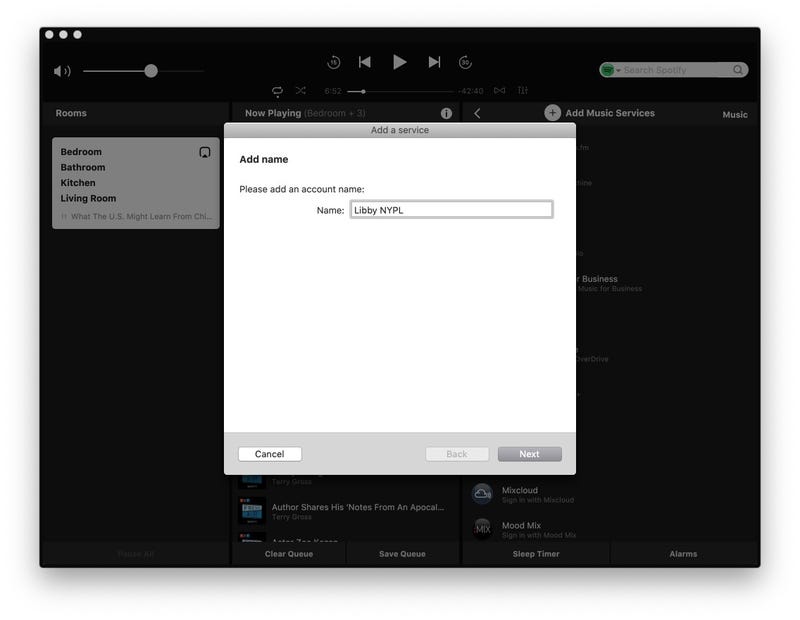
hirdetés
6. Használja a Libby-t, mint bármely más Sonos integrációt. Más zenei vagy hangforrások mellett jelenik meg a Tallózás (a mobilalkalmazásban) vagy az asztali zene forráslistájában.
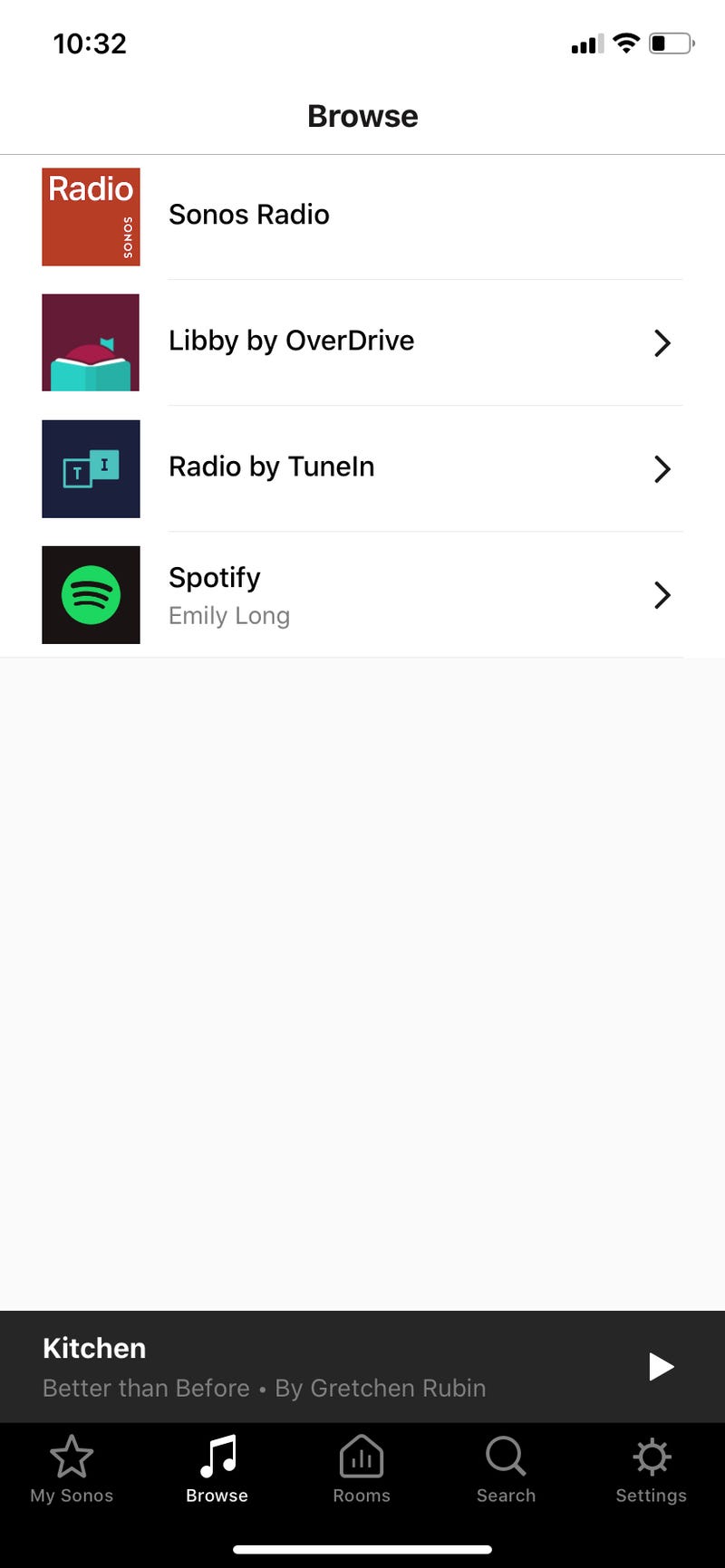
hirdetés
A Libby szinkronizálja az eszközöket, így akkor is megtartja a helyét, ha a Sonos hallgatásáról a telefon hallgatására vált.
ne feledje, hogy a kivett hangoskönyveket csak a könyvtár által meghatározott korlátozott ideig tartja meg, és az idő leteltével eltűnnek. És természetesen csak a helyi könyvtár által elérhető könyvekre korlátozódik—ami azt jelenti, hogy a bestsellerek várólistáján lesz, mint mindenki más.
hirdetés
